Technische Probleme und ihre Lösungen/Antworten auf häufige Fragen
Posting nur für registrierte Mitglieder erlaubt!
Mitglied seit: 22.09.2009 01:21
Posts: 21
Mitglied seit:
22.09.2009 01:21
Posts: 21
Hallo erstmal ...
meine letzten Erfahrungen in Sachen 3D sind schon ne Weile her -Counterstrike vs. Milkshape3D- ...
aber da ich in den letzten Monaten heftig und mit Freude mit Poser rumspiele, bin ich auf der Suche nach Wegen zum Erstellen von eigenen Morphs schnell bei ZBrush gelandet und hab gerade die offiziellen und in meinen Augen recht guten offiziellen Video Tuts in mich aufgesogen.
Bislang konnte ich auch alles recht gut reproduzieren und bin zuversichtlich ...
ABER ich scheine ein Problem mit der Einstellung von ZB selbst zu haben.
Egal was ich in den Render und Display Settings einstelle, das Modell sieht aus wie aus Lego gebastelt. Also aliasing ohne Ende.
Selbst wenn ich das Antialiasing und Supersampling auf Anschlag drehe sind die Treppen noch erkennbar, nur halt arg vermatscht.
Sprich, es betrifft sowohl Preview als auch Render Pic.
Das sah ja selbst bei der verringerten Auflösung der Video Tuts besser aus ![]()
Hab ich irgendwo ne Einstellung übersehen? ... Oder kanns n Treiberproblem sein? Oder das 64bit OS?
Die Primitives sehen genauso übel aus wie importierte Objekte, am Importieren kanns also schonma nicht liegen...
So wie's jetzt aussieht machts jedenfalls weder wirklich Spass noch langfristig Sinn.
hab hier mal n Bild zur Verdeutlichung:

Is übrigens ein noch unbelastetes Modell von Viki4.2 auf dem Bild und nicht etwa meine Schöpfung. Hehe, schön wärs...
Danke schonmal für eure Antworten
[Editiert am 22.09.2009 von protator]

Mitglied seit: 17.05.2009 13:36
Posts: 160

Mitglied seit:
17.05.2009 13:36
Posts: 160
Sieht echt heftig aus...
Hast Du denn schon den Devide-Button gedrückt...???
Der ist unter Geometry und dann Devide...
Sind nämlich noch sehr große Polys,die ich da sehe... ![]()
Mitglied seit: 22.09.2009 01:21
Posts: 21
Mitglied seit:
22.09.2009 01:21
Posts: 21
Nunja... das hätte ich vllt vor dem Schnappschuss nochma machen sollen, um diese Antwort zu vermeiden :-).
Hehe, nich bös gemeint.
Also ja, hab ich. Aber auch mit 2 millionen statt der 80k polys sehen die Kanten genau so aus.
Steh echt vor nem Rätsel.
Mitglied seit: 06.08.2009 01:37
Posts: 143
Mitglied seit:
06.08.2009 01:37
Posts: 143
Hi protator, darf ich mal fragen , welchen Button Du benuzt um an Dein Objekt heranzuzoomen?
Ich hoffe nicht den Zoom Button auf der rechten Seite?
Dann sieht das nämlich genauso aus ![]()
Falls das der Fall ist -- nimm den Scale Button auf der rechten Seite.
Was Du auch generell vor dem rendern machen solltest ist -> Document -> New, dann auf "Double" Du kannst auch manuell die grösse einstellen und bei Bedarf noch grösser einstellen8dauert nur länger beim rendern ) und dann rechts in der Leiste (wo auch der Zoom und der Scale button ist) auf AAHalf oder Shortcut ctrl+0. Und dann Dein Model öffnen. Dann hast Du nämlich ein schönes Bild mit Antialiasing. (Ich glaube man kann auch erst das Model öffnen und dann auf AAHAlf drücken, dürfte keinen Unterschied machen.)
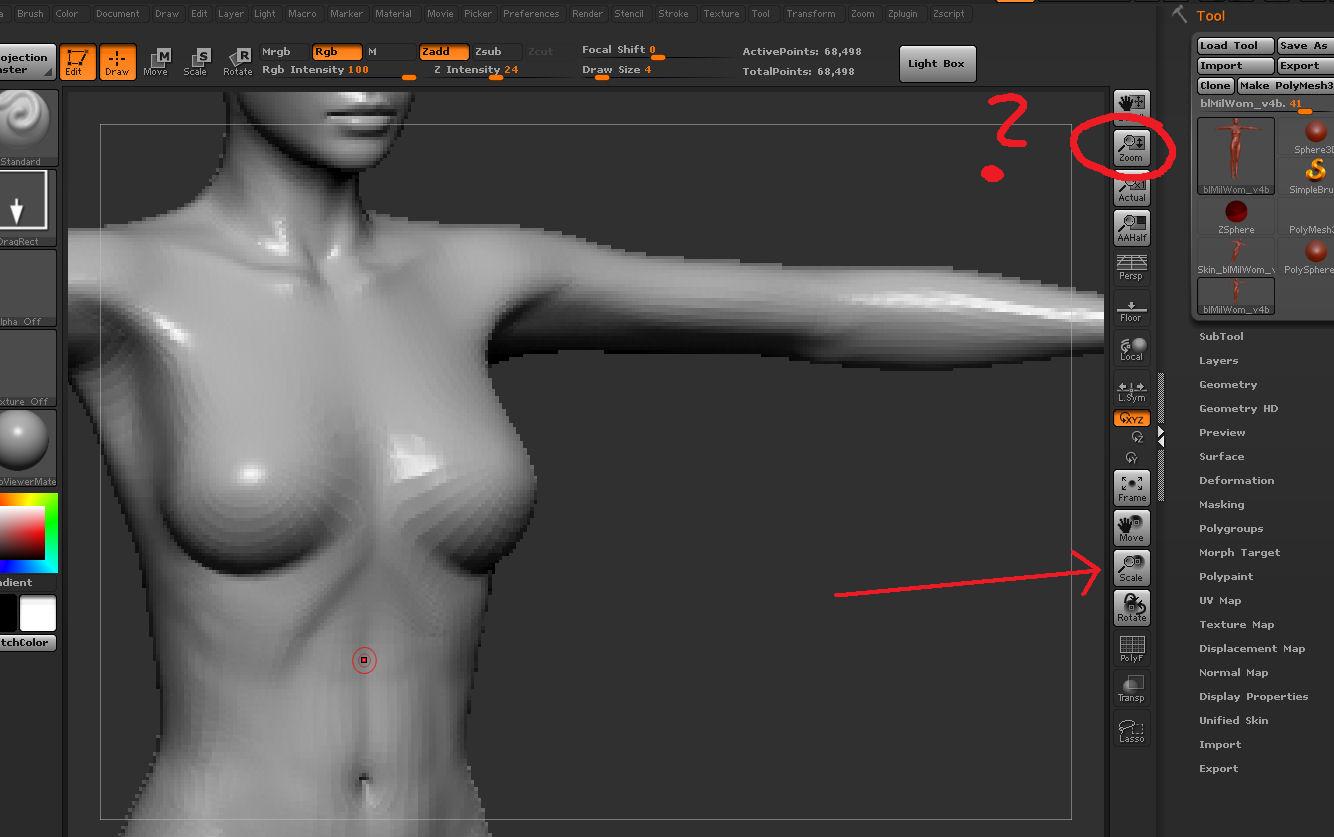
Hoffe das hilft Dir weiter. Sag bescheid, sonst müssen wir nochmal überlegen
Mitglied seit: 22.09.2009 01:21
Posts: 21
Mitglied seit:
22.09.2009 01:21
Posts: 21
Aaaach soooooo!!!! Hehe, Danke Moni.
Muss das zwar gleich erst noch ausprobieren, aber Du hast schon ganz richtig vermutet: Zoom gedrückt statt scale.
Hatte nämlich vor einigen Tagen in nem Tut bezüglich meiner Poser Morph Vorhaben gelesen, dass man das Modell nach Möglichkeit nicht verschieben oder gar seine Größe ändern solllte. In Anbetracht der sehr speziellen Anwendung hat das zumindest in Punkto Größe für mich Sinn ergeben und daher hab ich den Button bisher auch gemieden.
Wenn dem auch wirklich so ist -werd die Info wohl besser nochma checken-, muss ich mich halt damit abfinden,
weiß aber wenigstens, dass ansonsten alles i.O. ist.
Werd dann heute abend nochma Meldung machen und diesen Fred danach hoffentlich schließen können.
Also Danke für die schnellen Antworten. War schon am Verzweifeln, weil das Problem entweder so einzigartig oder ein so dusseliger Bedienfehler ist, dass ich auf ZBC keine Silbe darüber finden konnte.
![]()
"Edith":
Oder verstehe ich vllt auch die Bezeichnung "scale" falsch und dabei ändert sich gar nicht die Größen-Info beim Exportieren? Gehts dabei nur um die dargestellte Größe in der ZB-Umgebung? Wär in diesem Fall natürlich sehr zu meinen Gunsten...
(Geht mir halt nur darum, dass das Ergebnis bestimmt unschön ist, wenn Morph und Morph-Target verschieden groß sind.
Wenn ich später eigene Modelle skulpe, was natürlich der Sinn einer guten und teuren Software ist, werd ich Morphs mit Layern erstellen und dieses Problem wohl nicht haben... )
Wenn mich da jemand nochma einnorden könnte wär super.
[Editiert am 22.09.2009 von protator]
Mitglied seit: 06.08.2009 01:37
Posts: 143
Mitglied seit:
06.08.2009 01:37
Posts: 143
Hoffe Du warst erfolgreich?
Zu Deinem Tutorial kann ich so nichts sagen, aber die Move/Scale/Rotate Buttons rechts (Bild->rot) sind total unterschiedlich zu denen oben links (Bild->grün)
Schwer zu erklären. Probiere es am besten mal aus an einem Testobjekt. Die links oben brauchst Du zum Bsp für Transpose.. oder wenn Du einen Körper hast und hast ein Schwert und hast die zusammen in eine Szene gebracht, stellst dann aber fest, dass Dein Schwert irgendwo herumschebt und noch dazu zu klein ist und in einem falschen Winkel, dann benutzt Du Move/Rotate/Scale links oben um das Schwert in die richtige Position/Grösse zu bringen Benutzt Du Move/Rotate/Scale auf der rechten Seite verändert sich die eigentliche Grösse nicht und auch nicht die Form. Du kannst damit aber alles drehen, oder grösser und kleiner machen.
War auch am Anfang sehr verwirrt.
Sorry..mit dem Erklären habe ich es nicht so ![]()
Wiegesagt, probier es einfach mal aus, dann wirst Du es direkt verstehen.
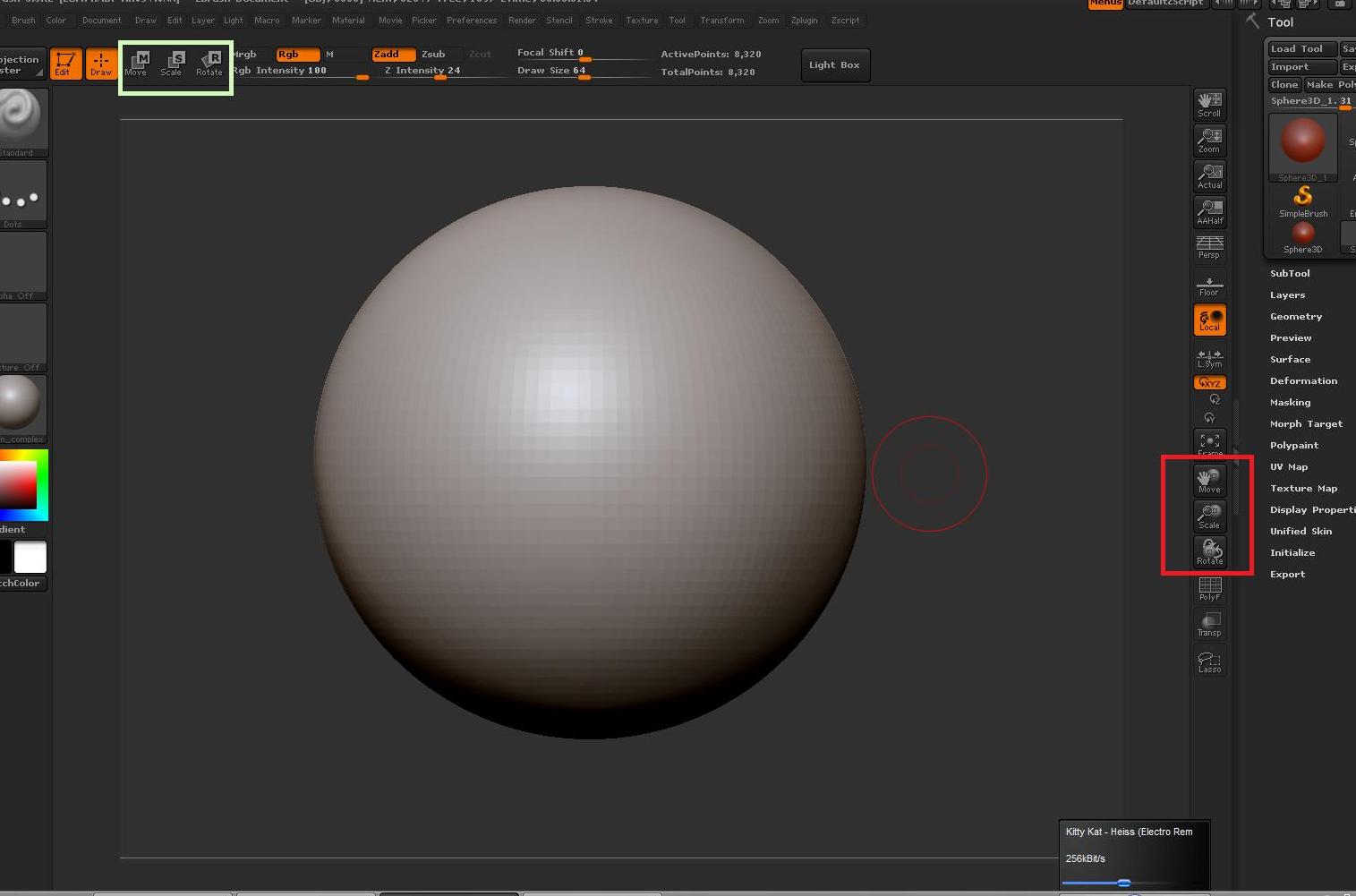
Mitglied seit: 22.09.2009 01:21
Posts: 21
Mitglied seit:
22.09.2009 01:21
Posts: 21
Jup, alles supi.
Wollte gerade nen kleines Erfolgs-pic uppen. Aber Du warst schneller mit deinem Post.
Ich bin zwar noch etwas erstaunt, wie stark ich scalen und die Doc Größe aufpumpen muss, um die Optik zu haben die ich mir im Edit-Mode wünsche, aber egal.
Das Prog unterscheidet sich eh so radikal von allem, was ich noch von früher von anderen Geschichtchen in Erinnerung habe, dass es darauf auch nicht mehr ankommt.
Jedenfalls ist mir spätestens nach deinem letzten post n Licht aufgegangen unds kann ohne Kopfweh weiter gehen.
Natürlich gibts schon wieder einige neue Fragen, aber die hindern mich nicht am Weiterkommen und vorm nächsten Noobie-post werden halt noch n paar tuts geschaut/gelesen und die Suchfunktion genutzt :-)
Also nochma Danke.
Vllt wirds jetzt erstma wieder still um mich, aber spätestens sobald das erste Werk vorzeigbar ist, melde ich mich zurück. Gibt halt noch so viel nachzulesen und auszuprobieren ....